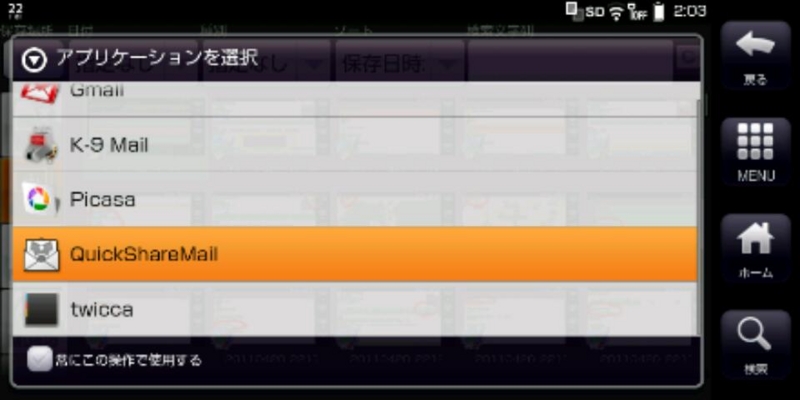is01だけで「スクリーンショット→画像加工→ブログ投稿」
このブログでは、is01のスクリーンショットを時々使っている。PCを立ち上げるのが面倒なので「スクリーンショット→画像加工→ブログ投稿」の一連の作業については、is01だけでやっている。手間はかかるけどね。
ブログ投稿までの一連の手順をよく忘れるのでメモとして残しておく。
1.スクリーンショット
キャプチャー用のアプリが必要。(要root)
ShootMe (0.8.0):
http://market.android.com/details?id=com.bw.picme.local
使い方はシンプル。アプリを立ち上げた後、スクリーンショットを撮りたい画面を開き、シェイクするだけ。画像保存はpngかjpeg。
設定画面の「auto hide」にチェックを入れておくと更に使いやすい。
2.画像加工
androidには画像加工アプリがたくさんあるが、こだわりがないのでis01プリインストールのものを使っている。スクリーンショットを撮った後に、コンテンツマネージャーで画像を選択して「画像編集」。よく使う機能は、「回転」「リサイズ」「落書き」「文字スタンプ」あたり。使いやすいし、編集用にあたっての最低限の機能が備わっている。
3.ブログ投稿
is01から画像をブログ投稿するのは結構難しい。最大の理由は、is01付属のコンテンツマネージャーからアップロードできないこと。いろいろ試したが方法が分からなかった。
仕方がないのでメールに画像を添付して投稿することにした。
当初はGmailに画像を添付して、指定された投稿用アドレスにメール送信していたが、手順がまどろっこしい。何かいい方法はないかと探したところ次のアプリを発見。
QuickShareMail (0.2.4):
http://market.android.com/details?id=org.tamanegi.quicksharemail
このアプリを使うと、テキストや画像などのファイルを、メール経由で簡単に共有(インテント)することができる。地味だけど物凄く素晴らしいアプリ。
その特徴は以下の通り。
- メールはあらかじめ指定しておいたアドレス宛に送信される。
- メール送信はバックグラウンドで行われる。
- 共有したいファイルタイプごとに送信先を登録できる。
- 連続してメール送信できる。
デフォルトでは自分のGmailアドレス宛に、画像だけは「はてなフォトライフ」の投稿用アドレス宛に、メール送信する設定にしている。
すなわち、コンテンツマネージャーで画像を選択して「共有」→「QuickShareMail」をタップするだけで、「はてなフォトライフ」にアップロードされるという訳。メール送信はバックグラウンドで行われるので、他の作業を同時にすることができるし、画像を連続してアップロードすることもできる。これはとても快適。